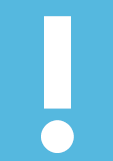 Een van onze lezers kwam met een simpele maar slimme oplossing om de belangrijkste data op je Windows-computer te beschermen tegen dataverlies.
Een van onze lezers kwam met een simpele maar slimme oplossing om de belangrijkste data op je Windows-computer te beschermen tegen dataverlies.
Dat werkt met een batchbestand dat tijdens het opstarten uit de belangrijkste mappen via xcopy even snel alleen de laatste wijzigingen naar een externe usb-schijf kopieert en die usb-schijf vervolgens onzichtbaar maakt voor Windows. Dat kan enigszins helpen tegen ransomware. Omdat de usb-schijf tijdens het booten weer gevonden en actief wordt, wordt er zo minstens 1 × per dag een back-up gemaakt bij het opstarten van Windows. Wil je tussendoor toch even op de externe schijf, dan hoef je alleen de usb-stekker opnieuw in de pc te steken om hem weer online te krijgen. Het enige wat je extra nodig hebt is de freeware tool USB-Disk-Eject.exe om de schijf na het back-uppen los te koppelen. Zet in een batchbestand de volgende drie regels, waarbij je H moet vervangen door de stationsletter van je externe usb-schijf. Pas ook het pad naar je documenten en e-mail aan of voeg extra regels toe:
xcopy D:docs*.* H:backupdocs*.* /d /h /r /s /cxcopy D:outlook*.* H:backupoutlook*.* /d /h /r /s /c
c:USB_Disk_Eject.exe /REMOVEletter H
